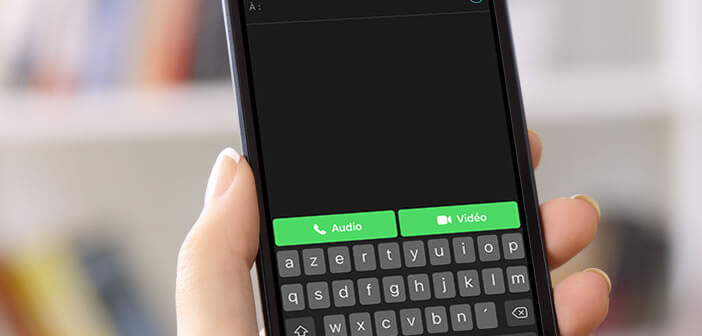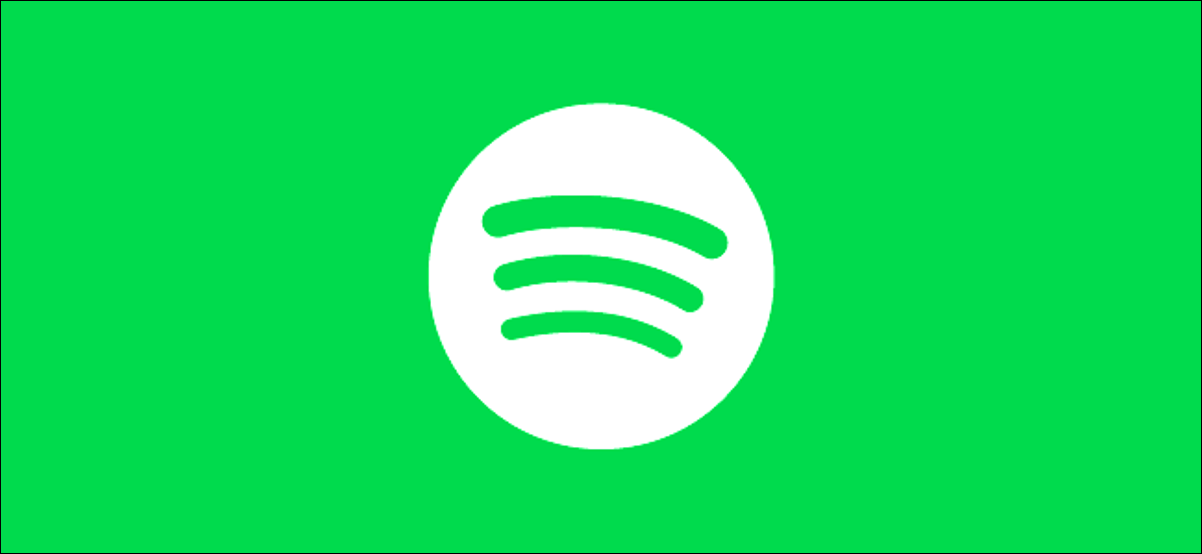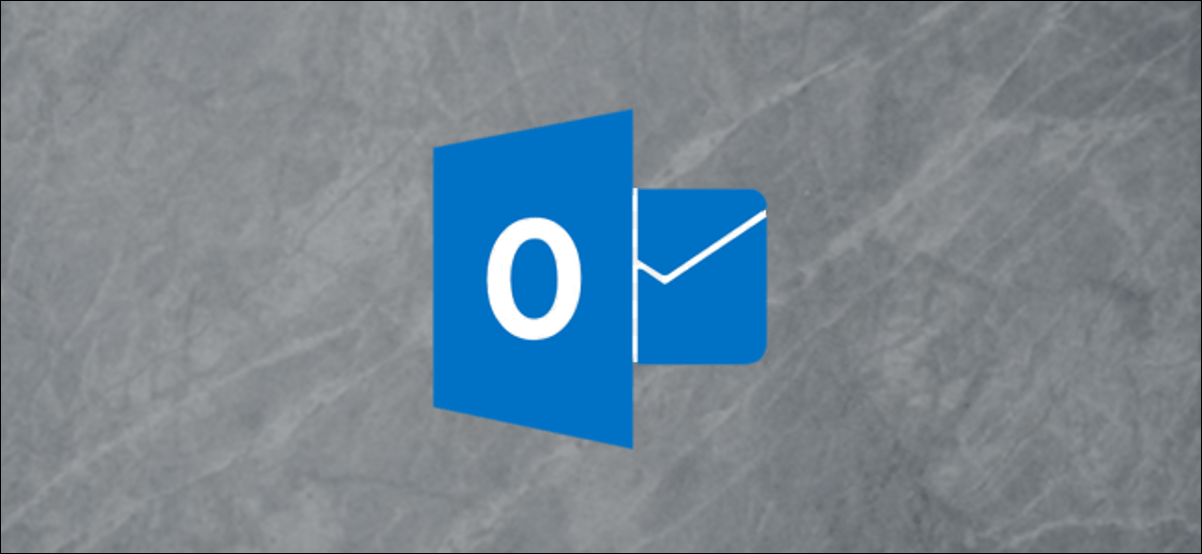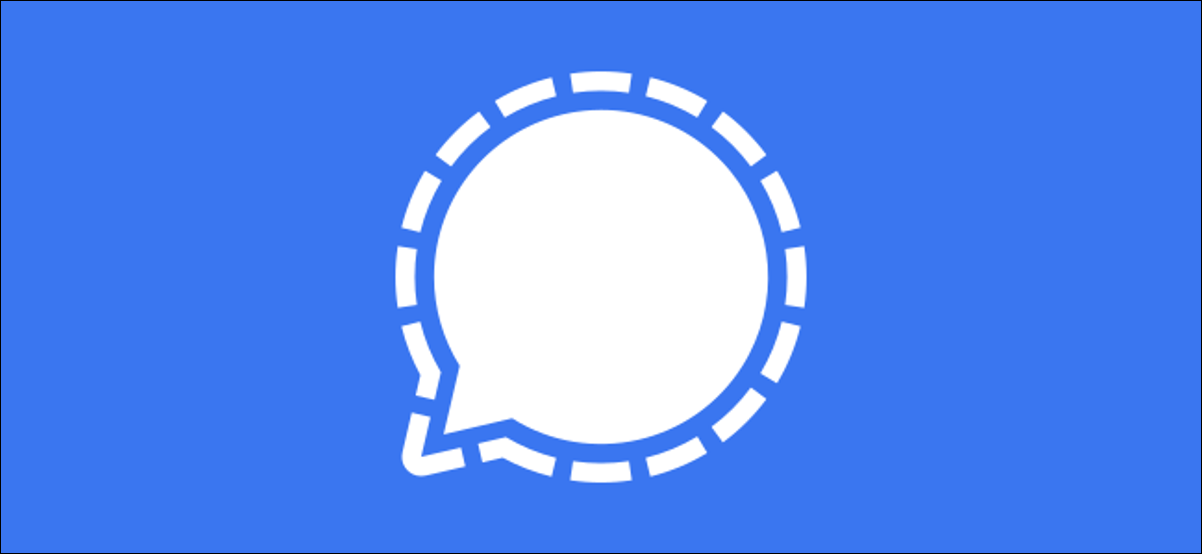لقد مرت عدة أشهر منذ أن لم تتحدث شركة Apple عن شيء أكثر من ذلك. يحتوي أحدث إصدار من تطبيق FaceTime لعقد مؤتمرات الفيديو الآن على نظام الدردشة الجماعية الخاص به. ستتمكن من إجراء مكالمات صوتية أو فيديو للعديد من أجهزة iPhone أو Mac أو iPad. فيما يلي بعض النصائح لفهم الغرض من مجموعات FaceTime وكيفية استخدامها.
التعريف بمجموعات FaceTime
لم يكن وصول مجموعة تدعو إلى FaceTime مفاجأة. علمنا أن شركة Apple كانت تعمل في هذا المشروع لعدة أشهر. يجب أن يقال أن عشاق ماركة Apple كانوا ينتظرون هذا لفترة طويلة.
من الناحية الفنية ، فإن مجموعات FaceTime تشبه إلى حد بعيد ما تقدمه المنافسة ، بما في ذلك WhatsApp أو Skype أو Facebook Messenger. يمكن الجمع بين ما يصل إلى 31 شخصًا في محادثة فيديو بشرط أن يكون لديهم جهاز مختوم بشعار على شكل تفاحة شهير. تذكر أنه لا يوجد تطبيق FaceTime لنظام Android.
هي مكالمات جماعية متوافقة مع جميع أجهزة iPhone
من الناحية الفنية ، تتمتع جميع الأجهزة المحمولة (iPhone أو iPad) التي تعمل بنظام iOS 12.1 و Macs التي تعمل بنظام macOS Mojave بميزة الدردشة الجماعية الجديدة من FaceTime. ومع ذلك ، في الممارسة العملية لا تزال هناك العديد من العقبات. تعتمد طريقة عمل مكالمات الفيديو على الجهاز الذي تستخدمه.
للاستمتاع بمحادثات الفيديو الجماعية ، ستحتاج إما إلى iPad Pro أو iPad Air 2 أو iPad Mini 4 أو iPhone 6s أو أحدث. إذا كان لديك هاتف ذكي قديم يعمل بنظام iOS 12.1 ، فسيكون لديك وصول إلى مجموعة FaceTime التي تقتصر على المكالمات الصوتية فقط. لذلك لن تتمكن من رؤية المشاركين الآخرين في المحادثة الجماعية.
لاحظ أن المكالمات التي يتم إجراؤها من FaceTime مجانية تمامًا (بصرف النظر عن أي تكاليف للاتصال بالإنترنت). يمكن أن يكون هذا الحل مفيدًا جدًا خاصةً في الخارج. في بعض البلدان ، يفرض مشغلو الاتصالات رسوم تجوال مرتفعة نسبيًا.
كيفية إجراء مكالمة متعددة الأطراف باستخدام FaceTime
كما أوضحنا سابقًا ، لا تتوفر ميزة Group Calling on FaceTime إلا على أجهزة iPhone أو iPad التي تعمل بنظام التشغيل iOS 12.1. تأكد من أن جهازك يحتوي على أحدث إصدار من نظام التشغيل iOS وقم بتحديث هاتفك الذكي إذا لزم الأمر.
- تأكد من اتصال جهازك بالإنترنت جيدًا
- ثم افتح إعدادات iPhone الخاصة بك
- انقر فوق FaceTime
- تأكد من تنشيط المفتاح الموجود أعلى النافذة (اللون الأخضر)
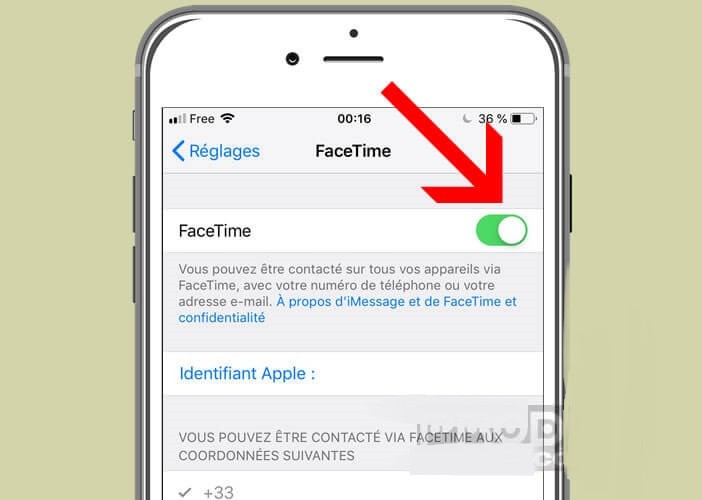
- ارجع إلى الصفحة الرئيسية لجهاز iPhone الخاص بك
- قم بتشغيل تطبيق FaceTime لعقد مؤتمرات الفيديو
- اضغط على أيقونة + الموجودة في الزاوية اليمنى العليا من الشاشة
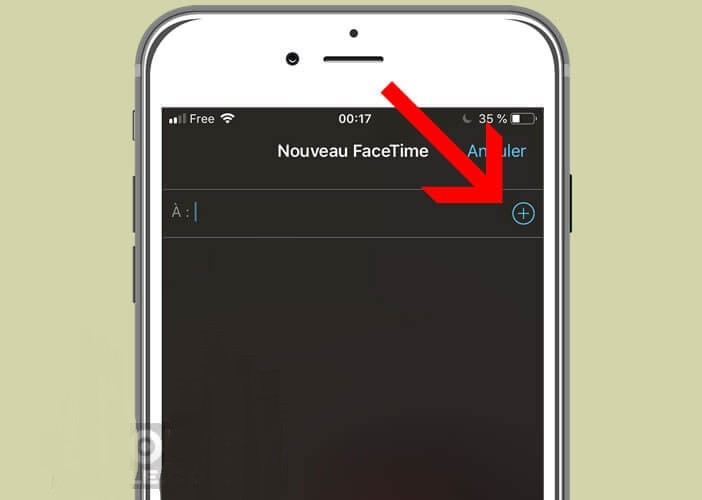
- ابحث في دليلك عن الأشخاص الذين تريد المشاركة معهم في محادثة جماعية
- انقر فوق اسمهم لإضافتهم إلى مجموعة FaceTime
- لاحظ أنه من الممكن أيضًا إدخال اسم أو عنوان بريد إلكتروني أو رقم هاتف مباشرة في شريط المستلمين
- ثم حدد وظيفة مكالمة الصوت أو الفيديو لبدء المحادثة
سيهتم FaceTime بعد ذلك بإرسال رسالة لكل من جهات الاتصال الخاصة بك لدعوتهم للانضمام إلى محادثتك الجماعية. سيتعين عليهم بعد ذلك فقط النقر فوق الرمز الأخضر في شكل كاميرا فيديو للمشاركة في المكالمة. سيتم بعد ذلك عرض صور جميع المشاركين مباشرة على شاشة جهازك.
لاحظ أنه لجعل التبادلات أكثر مرونة ، كانت لدى Apple فكرة جيدة لتكبير الصورة المصغرة للشخص المتحدث تلقائيًا. ومع ذلك ، لا شيء يمنعك من تكبير صورة المراسل الذي تختاره. للقيام بذلك ، ما عليك سوى النقر مرتين على الصورة المصغرة.
في بعض الأحيان عندما تضيف جهة اتصال إلى محادثة FaceTime ، يتم عرض اسم جهة الاتصال باللون الرمادي بدلاً من الأزرق. كن مطمئنًا أن كل شيء طبيعي. تم تنفيذ رمز اللون هذا بواسطة Apple لإعلام المستخدمين بأن جهاز المراسلة الخاص بهم غير مناسب لإجراء مكالمات متعددة. إما لأنه لم يتم تحديث iPhone الخاص بهم إلى iOS 12 أو لأن تطبيق FaceTime لم يتم تكوينه بشكل صحيح على هواتفهم.
ابدأ مجموعة FaceTime من تطبيق الرسائل
ستدرك بسرعة أن اختيار كل مشارك في المحادثة واحدًا تلو الآخر يمكن أن يصبح سريعًا معقدًا ، خاصةً إذا كان دفتر العناوين الخاص بك مليئًا بالأرقام. كما سنرى على الفور ، هناك طرق مختلفة لبدء محادثة جماعية.
إذا كان لديك بالفعل عدة مجموعات ( رسائل iMessages جماعية) في تطبيق المراسلة الخاص بك ، فيمكنك استخدامها لجعل مكالماتك أسرع.
- قم بتشغيل تطبيق الرسائل
- افتح تحويل مجموعة موجود
- انقر على الجزء العلوي من الشاشة الذي تظهر عليه أسماء مراسليك
- حدد خيار FaceTime
- سيتلقى أعضاء هذه المجموعة رسالة تحذرهم من بدء مكالمة Facetime للتو.
حرك مكالماتك باستخدام Memoji أو Animoji
يعد مؤتمر الفيديو أداة شائعة في عالم الشركات. ولهذا السبب ، يعتبر هذا الأسلوب من التواصل قاسياً أو قاسياً من قبل عدد كبير من الناس. ومع ذلك ، هناك طريقة بسيطة لإصلاحها.
الجميع يعرف Anomijs ، هذه الصور الرمزية الصغيرة (المستوحاة من الرموز التعبيرية) في شكل شخصيات أو حيوانات والتي تعيد إنتاج تعابير وجهنا؟ اعلم جيدًا أنه من الممكن استخدامها مع FaceTime في محادثة جماعية.
لذلك في أي وقت أثناء المكالمة ، يمكنك استبدال الصورة القادمة من الكاميرا الأمامية لجهاز iPhone الخاص بك بـ Memoji (الصورة الرمزية الشخصية) أو إحدى الرسوم المتحركة التي تقدمها Apple. إليك كيفية إضافة المرح إلى محادثاتك الجماعية.
- بمجرد بدء الاتصال بالعديد ، انقر فوق رمز النجمة في الجزء السفلي الأيسر من الشاشة
- ثم حدد Memoji أو Animoji الذي تريده أن يظهر
تفاصيل مهمة ، الصور الرمزية المتحركة متاحة فقط على الأجهزة المزودة بكاميرا أمامية بتقنية TrueDepth. هذا هو الحال ، على سبيل المثال ، مع iPhone X والإصدارات الأعلى.